Windows 11de parlaklığı ayarlamanın 8 yolu

Windows 11 cihazındaki parlaklığın ayarlanması için pratik bilgiler. Parlaklık kısayol tuşları ve ayarlama yöntemleri hakkında detaylar.
Google Chrome, tüm platformlarda baskın web tarayıcısı olarak üstündür. Chrome'u hem ev hem de iş bilgisayarlarınızda ve mobil cihazlarınızda kullanabilirsiniz ve güncel tutulması, güvenliği ve performansı için çok önemlidir. Merak ediyorsanız, "Hangi Chrome sürümüne sahibim?" , bunu herhangi bir cihazda anlamanın birkaç yolu vardır. Bu kılavuz, Windows 10, macOS, Android, iOS ve iPadOS'ta Chrome sürümünün nasıl kontrol edileceğini gösterir:
İçindekiler
NOT: Windows, macOS, Android, iOS ve iPadOS'ta Google Chrome sürümünü kontrol etmek için bu öğreticiyi kullanabilirsiniz. Her bölümün başlığı, yöntemin üzerinde çalıştığı işletim sistemini belirtir.
1. Google Chrome sürümünü chrome://version ile kontrol edin (tüm işletim sistemleri)
Chrome sürüm kontrolü yapmak için evrensel bir yola ihtiyacınız varsa, bu en basit yöntemdir. Kullanmakta olduğunuz cihazdan bağımsız olarak Google Chrome'u açın ve adres çubuğuna şunu girin: chrome://version
Bu, Google Chrome'un yanında en üstte görüntülenen sürüm numarasını görebileceğiniz Sürüm Hakkında sayfasını yükler .

Herhangi bir işletim sisteminde Google Chrome'da chrome://version kullanın
İPUCU: Google Chrome'un çevrimiçi müzik akışı için medya denetimleri içerdiğini biliyor muydunuz ?
2. Chrome sürümünü ayarlarından görün (tüm işletim sistemleri)
Mevcut Google Chrome sürümünü de popüler tarayıcının ayarlarından görebilirsiniz, ancak adımlar farklı işletim sistemlerinde aynı değildir. Windows ve macOS için Chrome'da, sağ üst köşedeki üç dikey nokta düğmesine tıklayarak veya bu düğmeye dokunarak "Google Chrome'u özelleştir ve kontrol et" menüsünü açın. Ardından, Yardım'ı seçin ve “Google Chrome Hakkında” ya tıklayın veya dokunun . ”
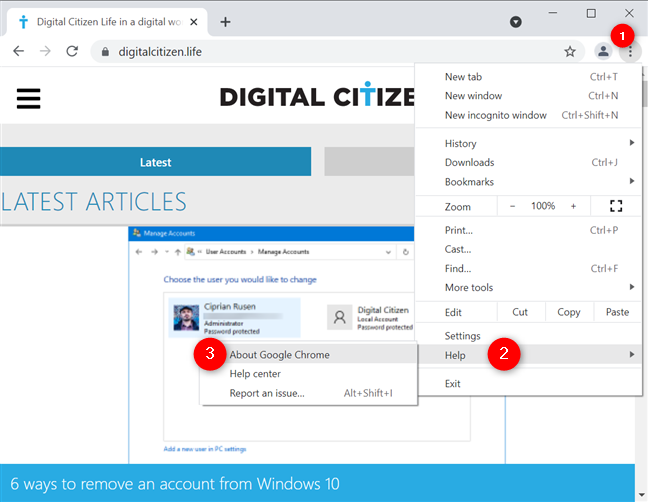
Google Chrome Hakkında Erişim
Tarayıcının Ayarlar bölümündeki Chrome Hakkında bölümü yeni bir sekmede açılır. Tarayıcının adı ve logosunun altındaki alanda Sürümü kontrol edin .
Chrome'un en son sürümüne sahipseniz, “Google Chrome güncel . ” Aksi takdirde, en son Chrome sürümünü edinme seçeneğiniz vardır.
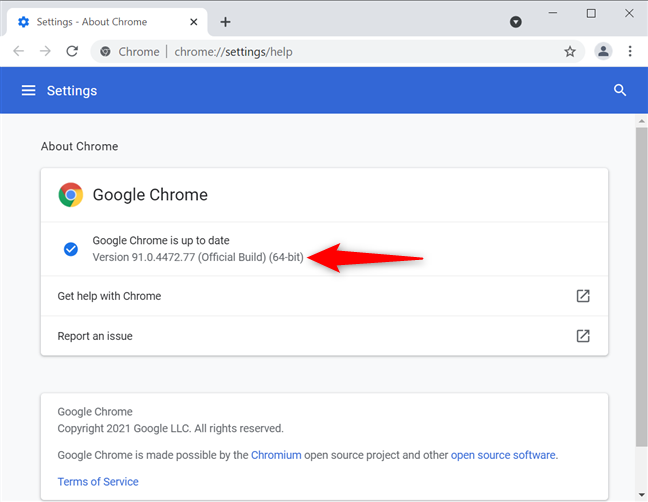
Mac ve Windows'ta Chrome sürümünü kontrol edin
Android'de Chrome sürümünü kontrol etmek için önce sağ üst köşedeki üç dikey noktaya dokunun.
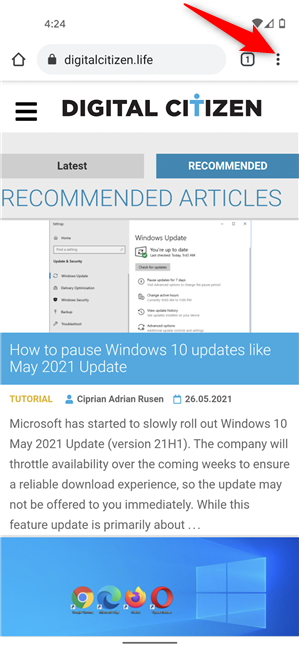
Google Chrome menüsünü açmak için dokunun
Görünen menüden Ayarlar'a dokunun .

Ayarlara Erişim
Ardından, aşağı kaydırın ve Chrome Hakkında üzerine dokunun .
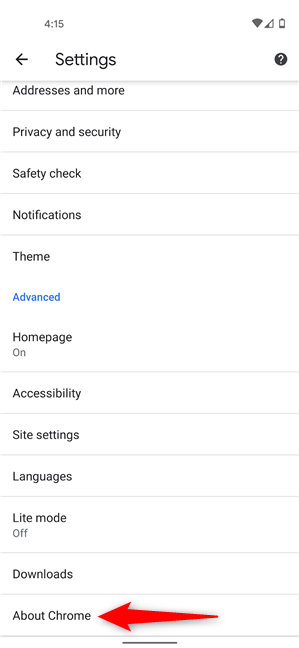
Chrome Hakkında'ya basın
Bir sonraki ekranda, ihtiyacınız olan bilgi en üstte Uygulama sürümü altında görüntülenir .
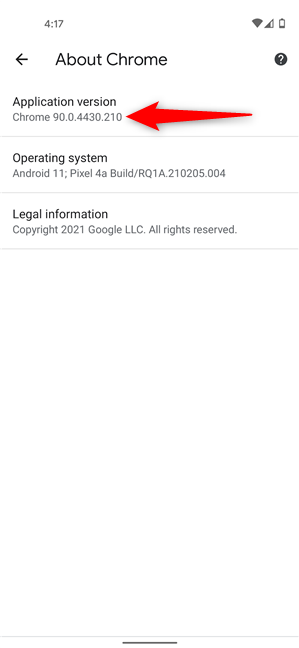
Tarayıcı ayarlarından Android'deki Chrome sürümünü kontrol edin
İPhone veya iPad'de Chrome sürümünü nasıl kontrol edeceğinizi bilmek istiyorsanız, talimatlar çok farklı değildir. İlk olarak, iOS'ta ekranın sağ alt köşesinde ve iPadOS'ta sağ üst köşede bulunan Diğer (…) düğmesine dokunun. Ardından, Ayarlar'a erişin .
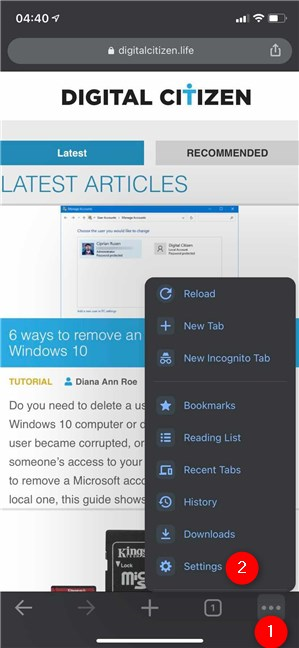
iOS'ta Chrome'un Ayarlarına Erişin
Ardından, Ayarlar ekranındaki son seçenek olan Google Chrome'a dokunun.
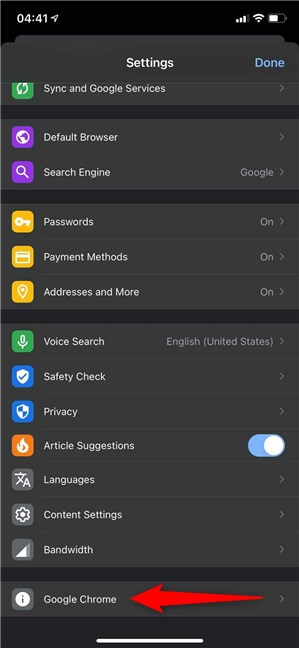
Google Chrome'da basın
Aşağıda görüldüğü gibi “Google Chrome Hakkında” sayfasında görüntülenen seçenekler altında ihtiyacınız olan bilgileri bulabilirsiniz .
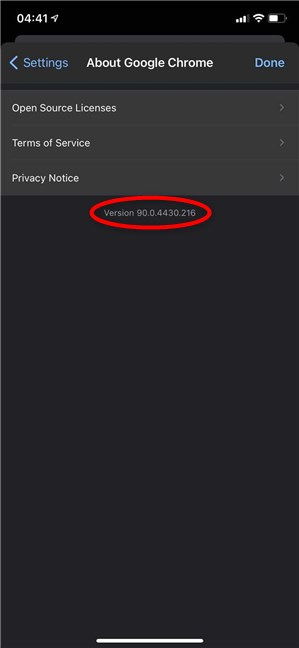
iPhone veya iPad'de Chrome sürümü nasıl kontrol edilir
İPUCU: Çevrimiçi olarak devam eden kapsamlı takipten bıktınız mı? Chrome ve diğer tarayıcılarda üçüncü taraf çerezlerini engellemeyle ilgili kılavuzumuzu okuyun .
3. Ayarlar uygulamasından Android ve Windows 10'daki Chrome sürümünü kontrol edin
Hem Windows 10 hem de Android , her iki işletim sisteminde bulunan Ayarlar uygulamaları aracılığıyla yüklü uygulamaların yönetimine izin verir .
Windows 10'da, Ayarlar'ı açın ve Uygulamalar'a tıklayın veya dokunun .
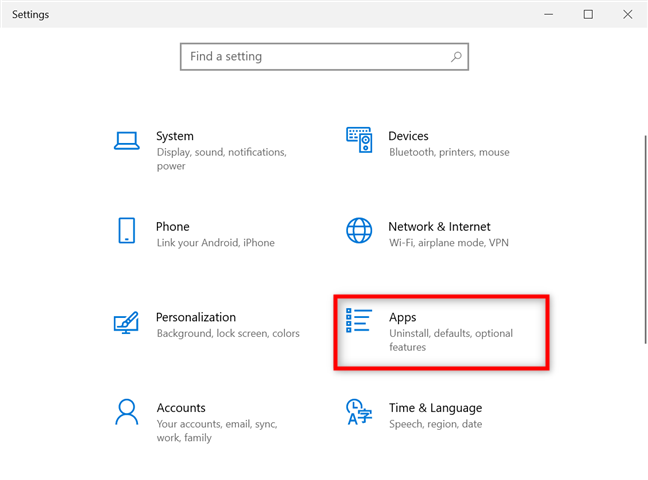
Windows 10'da Uygulama ayarlarına erişin
Google Chrome'u bulana kadar sağdaki yüklü uygulamalar listesinde aşağı kaydırın . Üzerine tıklayın veya üzerine dokunun ve mevcut sürümün tarayıcı adının altında göründüğünü görebilirsiniz.
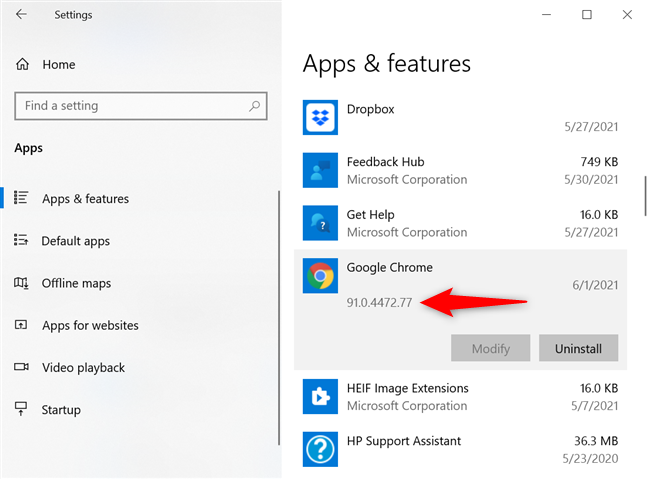
Ayarlar'dan Windows 10'da Chrome sürümü nasıl kontrol edilir
Android'de Chrome sürümünü kontrol etmek için Ayarlar'ı açın ve Uygulamalar ve bildirimler veya Uygulamalar'a dokunun .
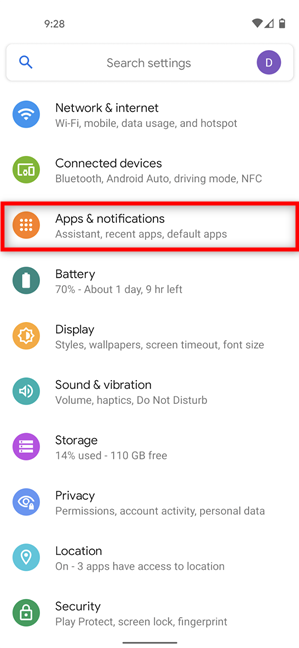
Uygulamalara ve bildirimlere erişin
Ardından, yüklü uygulamalarınıza bakın (tüm uygulamaları göstererek ve/veya kaydırarak) ve ardından Chrome'a dokunun .
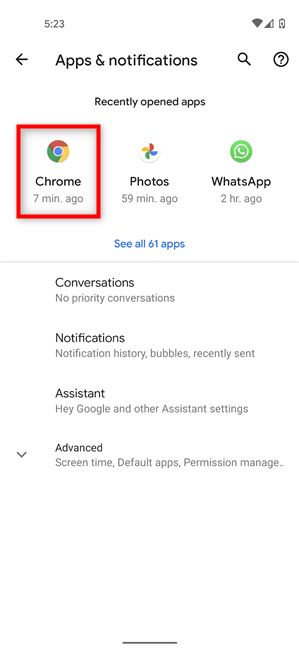
Chrome'a basın
Chrome sürümü bu sayfada görüntülenmelidir. Google Chrome'un altında en üstte bulamıyorsanız , aşağıya kaydırın. Bazı Android modellerinde önce Gelişmiş seçeneklere erişmeniz gerekir, ancak yine de tarayıcının mevcut sürümünü alt satırda bulabilirsiniz.
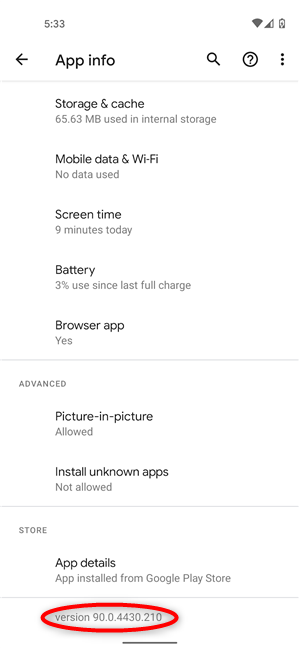
Android'de Chrome sürümünü kontrol edin
İPUCU: Google'ı varsayılan arama motoru olarak kullanmaktan bıktıysanız veya ona geri dönmek istiyorsanız, Chrome'daki arama motorunu değiştirebilirsiniz .
4. chrome://system ile Mac ve Windows'ta Chrome sürümünü kontrol edin
Mac veya Windows'ta Chrome sürümünü kontrol etmenin başka bir yolu var. Adres çubuğuna şunu girin: chrome://system
Chrome , ilk ayrıntılar satırında Chrome sürümünü görebileceğiniz Sistem Hakkında sayfasını yükler .
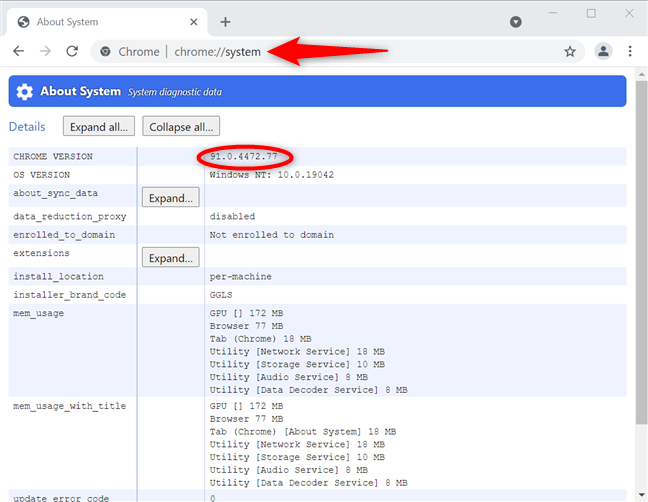
Mac ve Windows'ta Chrome sürümü nasıl kontrol edilir
5. chrome.exe dosyasının ayrıntılarını kontrol ederek Windows 10'da bir Google Chrome sürüm kontrolü yapın
Windows 10 cihazınızda yüklü olan Google Chrome sürümünü keşfetmenin başka bir yöntemi, yürütülebilir dosyasının özelliklerini görüntülemektir. Dosya Gezgini'ni açın ve chrome.exe dosyasını bulmak için “ C:\Program Files\Google\Chrome\Application ” konumuna gidin.
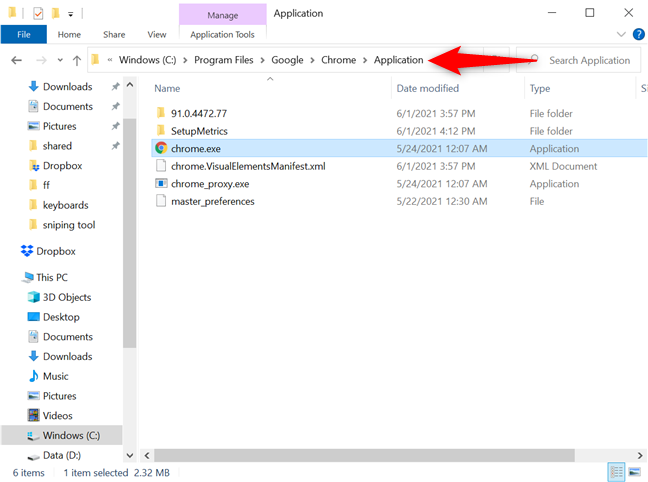
chrome.exe'yi bulun
Bağlamsal bir menü açmak için sağ tıklayın veya basılı tutun ve ardından Özellikler öğesine tıklayın veya dokunun .
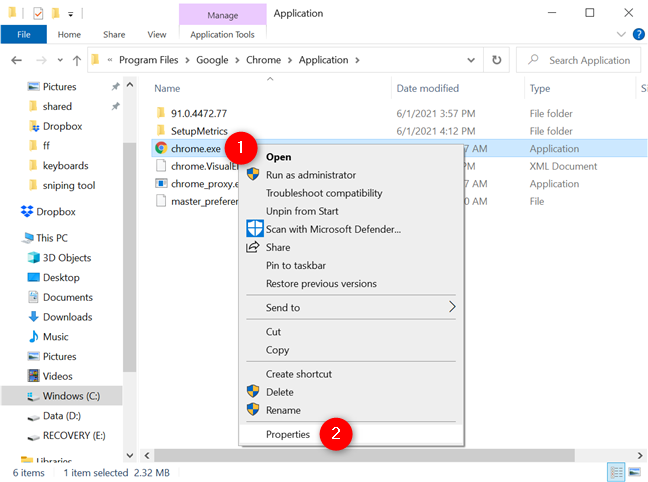
Windows 10'da chrome.exe için Özellikler'i açın
chrome.exe Özellikler penceresinde Ayrıntılar sekmesine erişin. Windows 10 bilgisayarınızda veya cihazınızda yüklü olan Chrome sürümü, hem Dosya sürümü hem de Ürün sürümü'nün yanında listelenir .
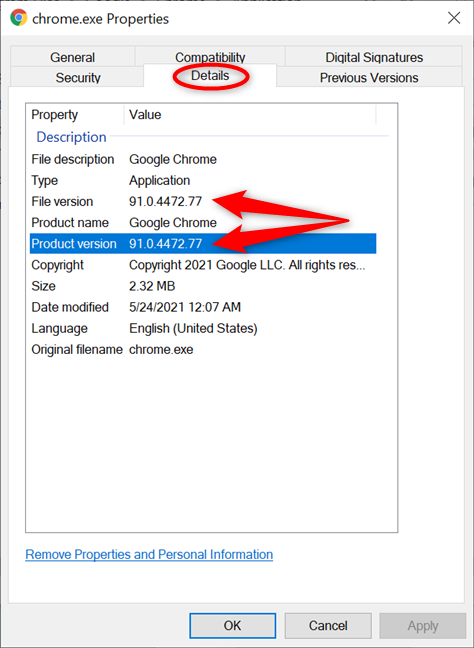
Chrome.exe Özelliklerinden Windows 10'da Chrome sürümü nasıl kontrol edilir
6. Komut İstemi veya PowerShell kullanarak Windows 10'da Chrome sürümü nasıl kontrol edilir
Sürüm bilgilerini kayıt defterinden çıkarmak için Windows'ta Komut İstemi'ni veya PowerShell'i de kullanabilirsiniz . Herhangi bir programı açın ve aşağıdakileri girin:
reg sorgusu "HKLM\SOFTWARE\Wow6432Node\Microsoft\Windows\CurrentVersion\Uninstall\Google Chrome"
İhtiyacınız olan bilgiyi aşağıda vurgulandığı gibi Sürüm'ün yanında görebilirsiniz.
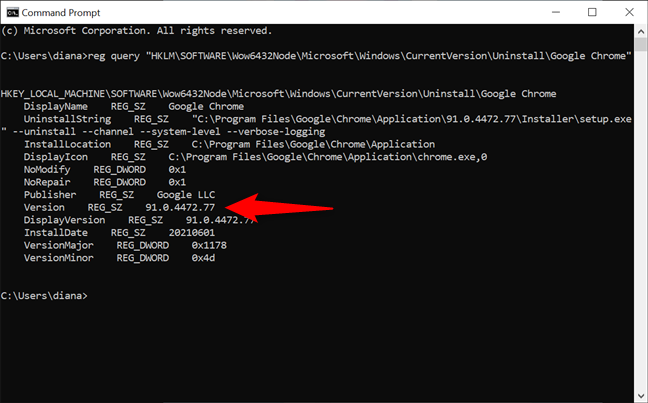
Windows'ta Chrome sürümü cmd ile nasıl kontrol edilir
Chrome sürümünü hangi cihaz(lar)da kontrol ettiniz?
Windows, macOS, Android, iOS veya iPadOS kullanıyor olmanız fark etmez. Artık cihazınızda yüklü olan Google Chrome sürümünü nasıl belirleyeceğinizi biliyorsunuz. Bu kılavuzu kapatmadan önce, Chrome sürüm kontrolünüzü neyin istediğini bize bildirin. Tarayıcınızı güncellemeye mi çalışıyordunuz? Chrome'u hangi cihaz veya cihazlarda kullanıyorsunuz? Yorumlarda bize bildirin.
Windows 11 cihazındaki parlaklığın ayarlanması için pratik bilgiler. Parlaklık kısayol tuşları ve ayarlama yöntemleri hakkında detaylar.
Windows 10 ve Windows 11
Windows 10
Eğer Samsung telefonunuzda Galaxy AI özelliğini artık kullanmanıza gerek kalmadıysa çok basit bir işlemle kapatabilirsiniz. İşte Samsung telefonlarda Galaxy AI'yı kapatma talimatları.
Instagram'da herhangi bir AI karakteri kullanmanıza gerek yoksa, onu da hızlıca silebilirsiniz. İşte Instagram'da yapay zeka karakterlerini kaldırma rehberi.
Excel'de delta sembolü, Excel'de üçgen sembolü olarak da bilinir, istatistiksel veri tablolarında, artan veya azalan sayıları veya kullanıcının isteğine göre herhangi bir veriyi ifade etmek için çok kullanılır.
Kullanıcılar, tüm sayfaların görüntülendiği bir Google E-Tablolar dosyasını paylaşmanın yanı sıra, bir Google E-Tablolar veri alanını paylaşmayı veya Google E-Tablolar'da bir sayfayı paylaşmayı seçebilirler.
Kullanıcılar ayrıca istedikleri zaman hem mobil hem de bilgisayar sürümlerinde ChatGPT hafızasını kapatmayı özelleştirebiliyorlar. ChatGPT depolamayı devre dışı bırakma talimatlarını aşağıda bulabilirsiniz.
Varsayılan olarak Windows Update güncellemeleri otomatik olarak kontrol eder ve ayrıca son güncellemenin ne zaman olduğunu da görebilirsiniz. Windows'un en son ne zaman güncellendiğini nasıl göreceğinize dair talimatlar aşağıdadır.
Temel olarak iPhone'da eSIM silme işlemini de takip etmemiz oldukça basit. İşte iPhone'da eSIM'i kaldırma talimatları.
iPhone'da Live Photos'u video olarak kaydetmenin yanı sıra, kullanıcılar iPhone'da Live Photos'u Boomerang'a çok basit bir şekilde dönüştürebilirler.
Birçok uygulama, FaceTime görüşmesi yaptığınızda otomatik olarak SharePlay özelliğini etkinleştiriyor; bu da yanlışlıkla yanlış bir düğmeye basmanıza ve yaptığınız görüntülü görüşmeyi mahvetmenize neden olabilir.
Tıkla Yap'ı etkinleştirdiğinizde, özellik çalışır ve tıkladığınız metni veya resmi anlar ve ardından ilgili bağlamsal eylemleri sağlamak için yargılarda bulunur.
Klavye arka ışığını açmak, klavyenin parlamasını sağlayarak, düşük ışık koşullarında çalışırken kullanışlı olabilir veya oyun köşenizin daha havalı görünmesini sağlayabilir. Dizüstü bilgisayar klavye ışıklarını açmanın 4 farklı yolunu aşağıdan seçebilirsiniz.
Windows 10'da Güvenli Mod'a girmenin birçok yolu vardır, Windows'a giremiyorsanız ve giremiyorsanız. Bilgisayarınızı başlatırken Windows 10 Güvenli Mod'a girmek için lütfen WebTech360'ın aşağıdaki makalesine bakın.
Grok AI, kişisel fotoğrafları yeni stillere dönüştürecek şekilde AI fotoğraf üretecini genişletti; örneğin ünlü animasyon filmleriyle Studio Ghibli tarzı fotoğraflar yaratıldı.
Google One AI Premium, kullanıcıların kaydolup Gemini Advanced asistanı gibi birçok yükseltilmiş özelliği deneyimlemeleri için 1 aylık ücretsiz deneme süresi sunuyor.
Apple, iOS 18.4 sürümünden itibaren kullanıcıların Safari'de son aramaların gösterilip gösterilmeyeceğine karar vermelerine olanak tanıyor.
















